php小编百草为您介绍,苹果商城购买应用或订阅服务后,可能会自动扣款。如果不需要续订或想取消自动扣款,可以在iPhone或iPad上的App Store设置中进行操作。下面将详细介绍如何取消自动扣款,让您轻松解决此问题。
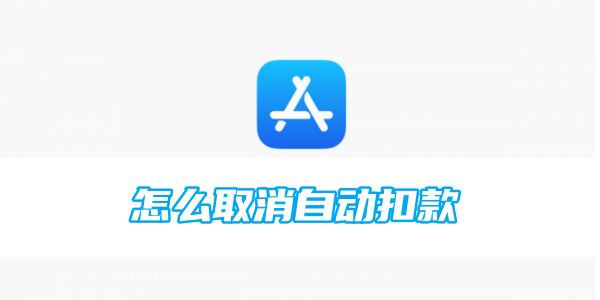
app store使用教程
1、首先打开苹果手机中的【设置】进入主页面;
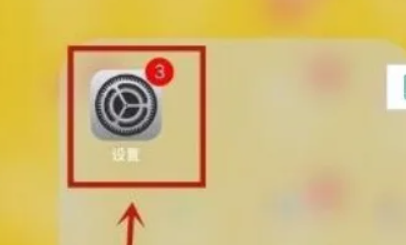
2、之后在设置功能页面,选择下图【媒体与购买项目】;
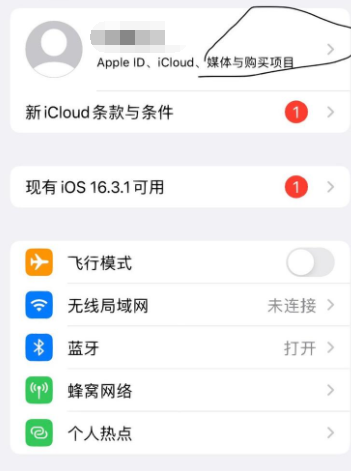
3、然后点击【付款与配送】;
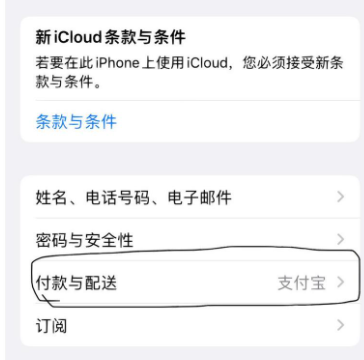
4、点击【付款方式】边框右侧箭头点击;
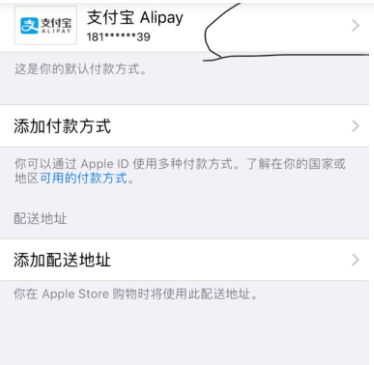
5、在下图页面点击【移除付款方式】;
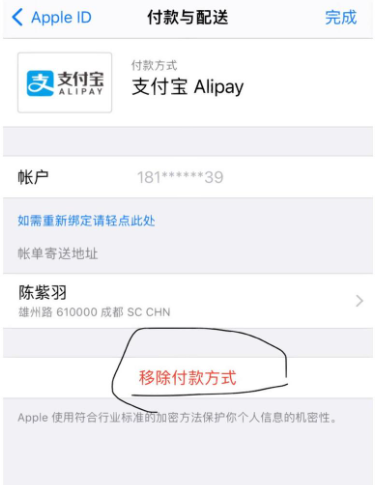
6、之后在用户保护中心选择【免密支付/自动扣款】;
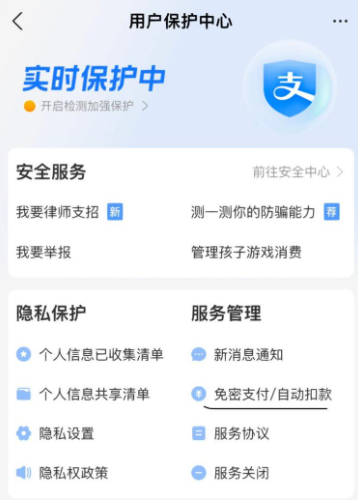
7、在下图页面选择【App Store】下图边框;
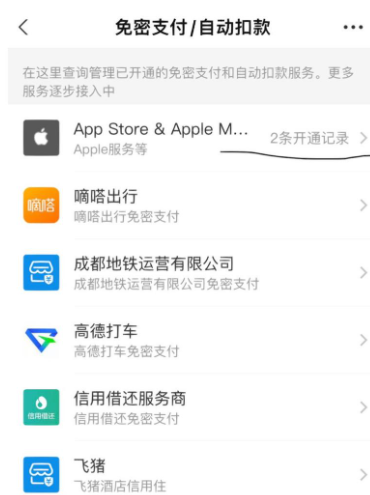
8、跳转到最新页面点击【去管理】;
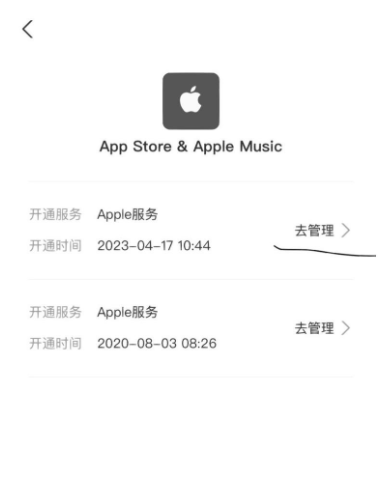
9、选择最底部的【关闭服务】;
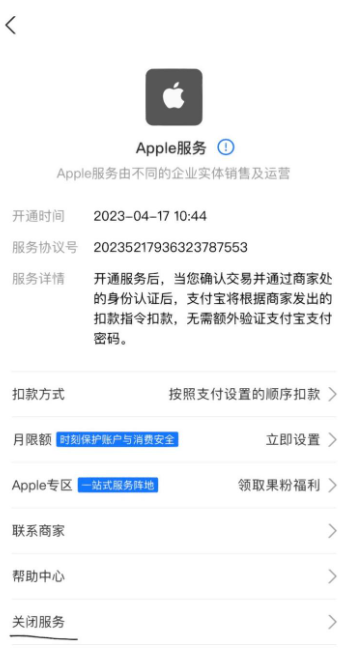
10、最后显示当前状态为已解约即可完成。
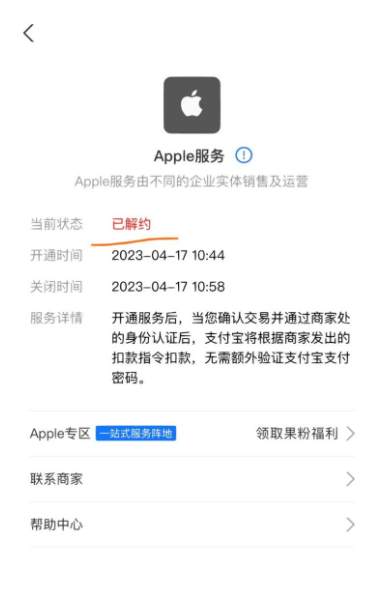
以上是苹果商城怎么取消自动扣款的详细内容。更多信息请关注PHP中文网其他相关文章!




